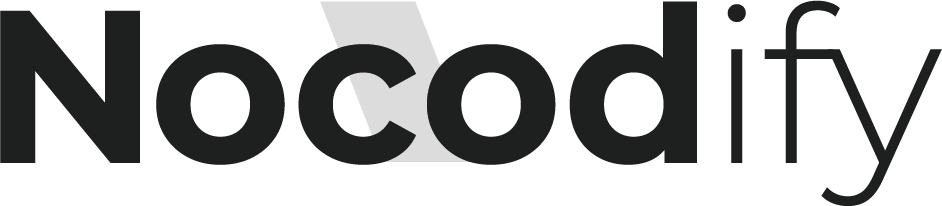Nocodifyの投稿リストブロック機能を説明します。
- 投稿リストブロック機能の説明
- 表示設定
- 投稿の絞り込み設定
が分かります。
投稿リストブロック機能の説明
投稿リストブロックとは、投稿したページのリストを呼び出すことができるブロックです。
反映イメージ
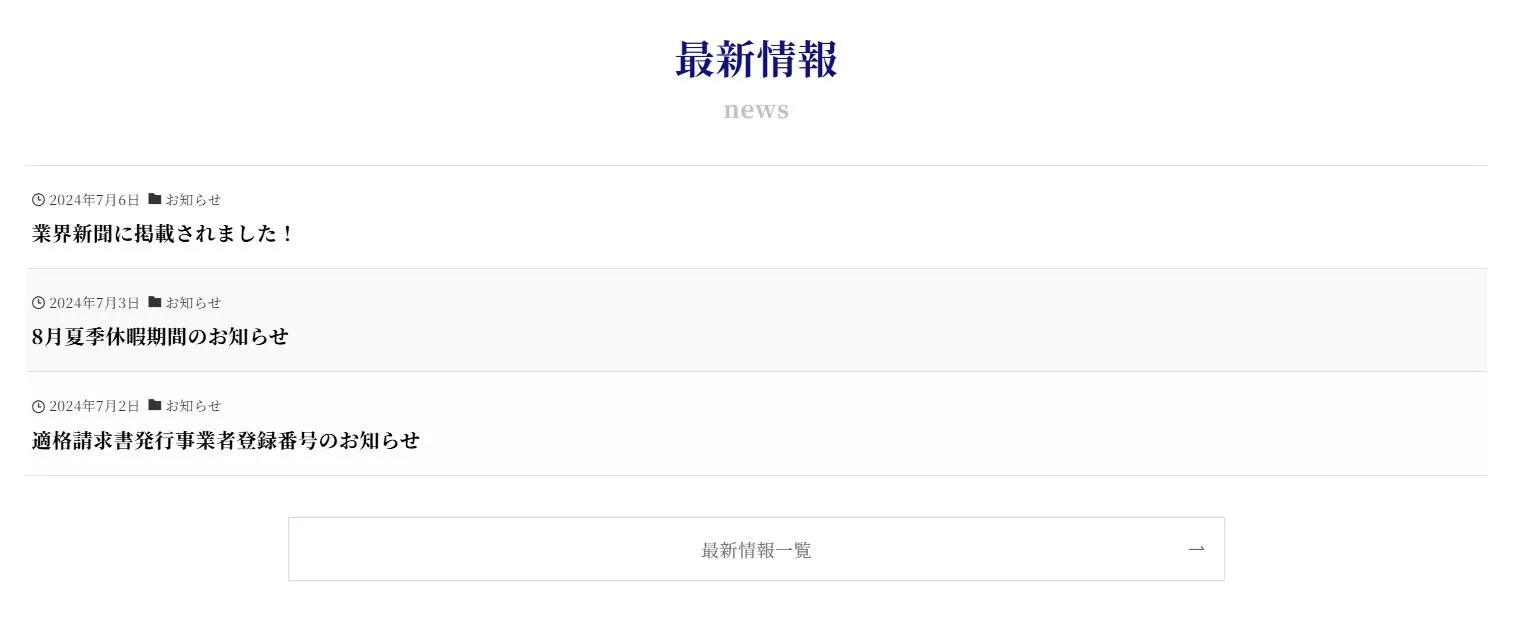
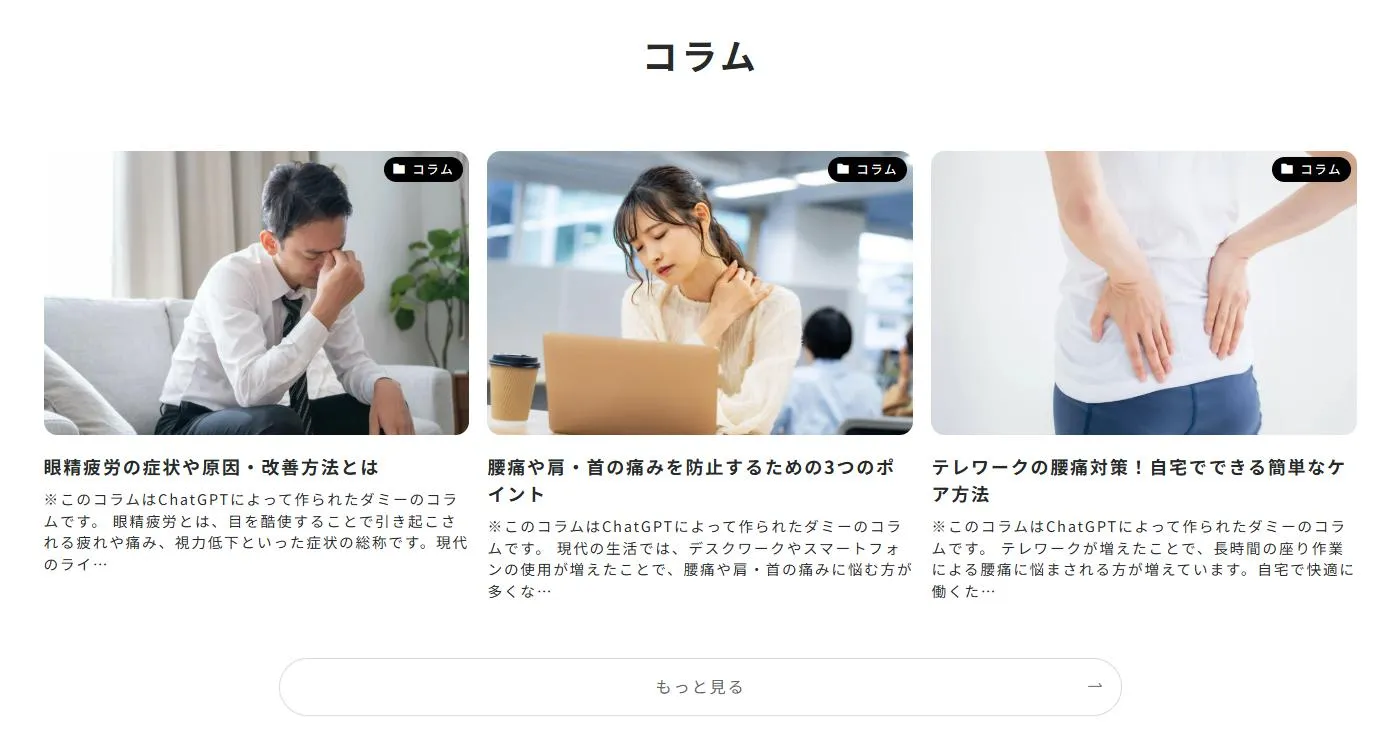
追加方法
ブロック追加ボタンを押し、「投稿リスト」を選択します。
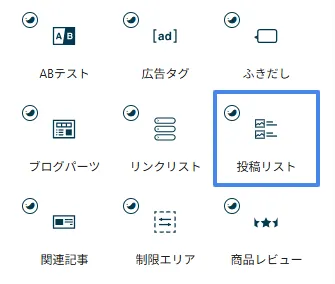
表示設定
投稿リストブロックの表示設定は以下の項目が設定できます。
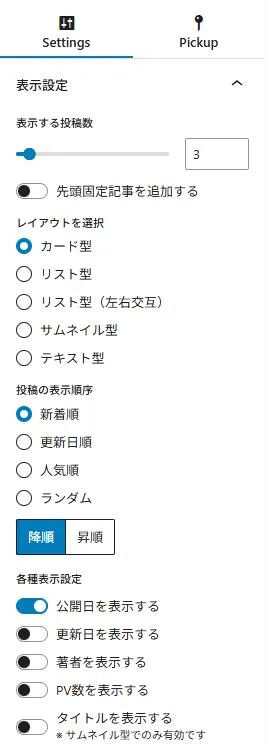
- 表示する投稿数
1~24まで設定可能です。
- レイアウトを選択
好きなレイアウトを5パターンからお選びください。
- 投稿の表示順序
ランダム以外は降順・昇順もあわせて設定可能です。人気順はPV数をもとにしています。
- 各種表示設定
細かく表示項目を設定できます。
レイアウトイメージ
カード型
リスト型
リスト型(左右交互)
サムネイル型
テキスト型
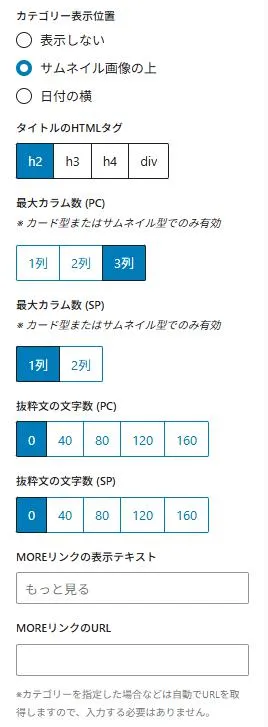
- カテゴリー表示位置
カテゴリー名を表示する位置を選択できます。設定しているレイアウトによって無効な場合があります。
- 最大カラム数(PC/SP)
PC、スマートフォン(以下SP)ごとのカラム数を選択できます。レイアウトがカード型・サムネイル型の場合のみ有効です。
- 抜粋分の文字数(PC/SP)
PC、SPごとの抜粋文字数を5パターンから選択できます。
- MOREリンクの表示テキスト
投稿リストの最後に「もっと見る」「more」などのボタンを表示させたい場合に使用します。
- MOREリンクのURL
上記「MOREリンクの表示テキスト」を入力すれば、リストに抜粋している投稿のカテゴリーなどにあわせて自動でURLを取得します。
ただし、カテゴリーを複数選択している場合などはいずれか一つのカテゴリ―一覧へのURLが取得されるため、自身で任意のURLを設定したい場合に使用します。
MOREリンクの反映イメージ
投稿の絞り込み設定
投稿リストブロックに表示する投稿を絞り込む条件を各種設定するこができます。
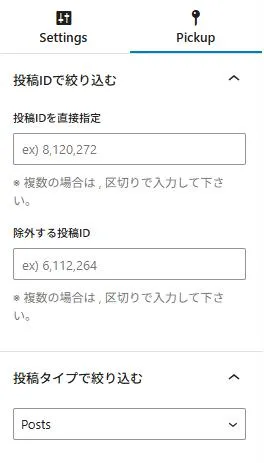
- 投稿IDを直接指定
特定の投稿のみを表示したい場合に使えます。複数指定したい場合は「,(半角カンマ)」で区切って指定してください。
- 除外する投稿ID
カテゴリーなどを指定した場合でも「この記事だけは表示したくない」といったものを除外することができます。
- 投稿タイプで絞り込む
以下3パターンから選ぶことができます。
- すべて
- Posts(投稿記事)
- Pages(固定ページ)
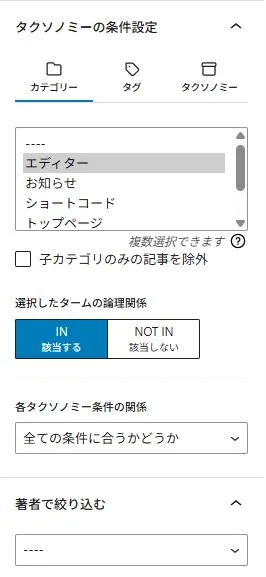
- タクソノミーの条件設定
投稿記事などをより詳細なレベルまで絞り込むことができます。
カテゴリーのリストは「ctrl」キーを押しながら選択することで複数選択が可能です。
タグを指定することでカテゴリーの枠を超えたリストを作ることもできます。
- 選択したタームの論理関係
カテゴリーを条件にしていると仮定して説明すると・・・
- IN該当する
- 選択したカテゴリーが設定されている記事を表示
- NOT IN該当しない
- 選択したカテゴリーが設定されていない記事を表示
複数選択した場合はさらに
- ANSすべてに該当する
- 複数選択したカテゴリーすべてを設定している記事を表示
という選択肢が増えます。
- IN該当する
- 著者で絞り込む
記事やページを投稿したユーザー(=著者)で絞り込むことも可能です。